Oavsett om du är en privatperson eller representerar en organisation, har ditt LinkedIn-konto en betydande inverkan på dina framtida karriärmöjligheter. Men är det verkligen dags att ta bort din närvaro från denna professionella plattform? Och om du raderar din profil, finns det en möjlighet att återskapa den? Låt oss utforska detta.
I takt med att tiderna och tillgängliga resurser förändras, har yrkesverksamma världen över börjat använda sociala medieprofiler för att lyfta fram sina färdigheter och yrkesroller. LinkedIn har etablerat sig som en ledande global plattform för professionell nätverksbyggande, och skapar en direkt förbindelse mellan företag, rekryterare och arbetssökande.
Varför är LinkedIn fördelaktigt för yrkesverksamma?
LinkedIn har revolutionerat hur jobbsökning, rekrytering och anställning går till. Plattformen fungerar även som ett interaktivt socialt media där du kan skapa individuella kontakter, delta i grupper, följa sidor, prenumerera på nyhetsbrev och dela inlägg och omröstningar om olika ämnen.
Användare har möjlighet att bygga upp en imponerande profil som lyfter fram deras yrkesmässiga kompetenser, certifieringar, utbildningsbakgrund och yrkeserfarenheter. Du kan även genomföra färdighetstester och anmäla dig till branschkurser som LinkedIn sponsrar, vilket bidrar till kunskapsutveckling.
Denna sociala nätverksplattform ger dig möjlighet att skapa kontakter med erfarna yrkespersoner inom din bransch och i olika organisationer. Du kan interagera med dem för att lära dig om deras arbetsmetoder, expertis eller hur du kan utvecklas inom ditt område.
För rekryterare är plattformen en ovärderlig resurs. Den tillhandahåller en databas med potentiella kandidater, deras kompetenser och prestationer. Det är också möjligt att aktivera privat läge på LinkedIn för att se andras profiler inkognito.
Det finns många fördelar med denna plattform, men det kan finnas situationer som tvingar dig att inaktivera eller ta bort ditt konto.
Möjliga anledningar till att ta bort ditt LinkedIn-konto
LinkedIn har över 930 miljoner globala användare och 58 miljoner varumärken som engagerar sig i marknadsföring och rekrytering. Plattformen rapporterar att 16,2% av användarna loggar in dagligen, medan 61 miljoner söker jobb varje vecka.
Dessa siffror bekräftar plattformens relevans för professionell nätverksbyggande. Men det är upp till varje enskild användare att avgöra om de vill vara aktiva eller inaktivera sitt konto, antingen temporärt eller permanent.
Situationer när du kan behöva radera kontot:
- Flera konton: Om du har mer än ett konto på LinkedIn kan det skapa osäkerhet kring din trovärdighet.
- Hinner inte hantera: Om du får för många meddelanden och inte hinner svara kan det vara bättre att inaktivera profilen.
- Avstånd från sociala medier: Om du vill minska din skärmtid och bryta beroendet av sociala medier kan det vara nödvändigt att radera kontot.
- Trött på aviseringar: Onödiga aviseringar kan störa din koncentration och hindra dig från att fokusera på andra aktiviteter.
- Orolig över framgångshistorier: Kontinuerligt flöde av framgångsberättelser kan skapa ångest och minska ditt självförtroende.
- Inte jobbsökande: Om du skapade kontot för jobbsökande och nu har uppnått ditt mål, kanske du vill inaktivera kontot tillfälligt.
Dessa är några vanliga anledningar till att människor vill radera sina LinkedIn-konton. Låt oss nu gå igenom steg-för-steg-processen för att tillfälligt och permanent radera ditt konto.
Faktorer att tänka på innan du tar bort LinkedIn-kontot
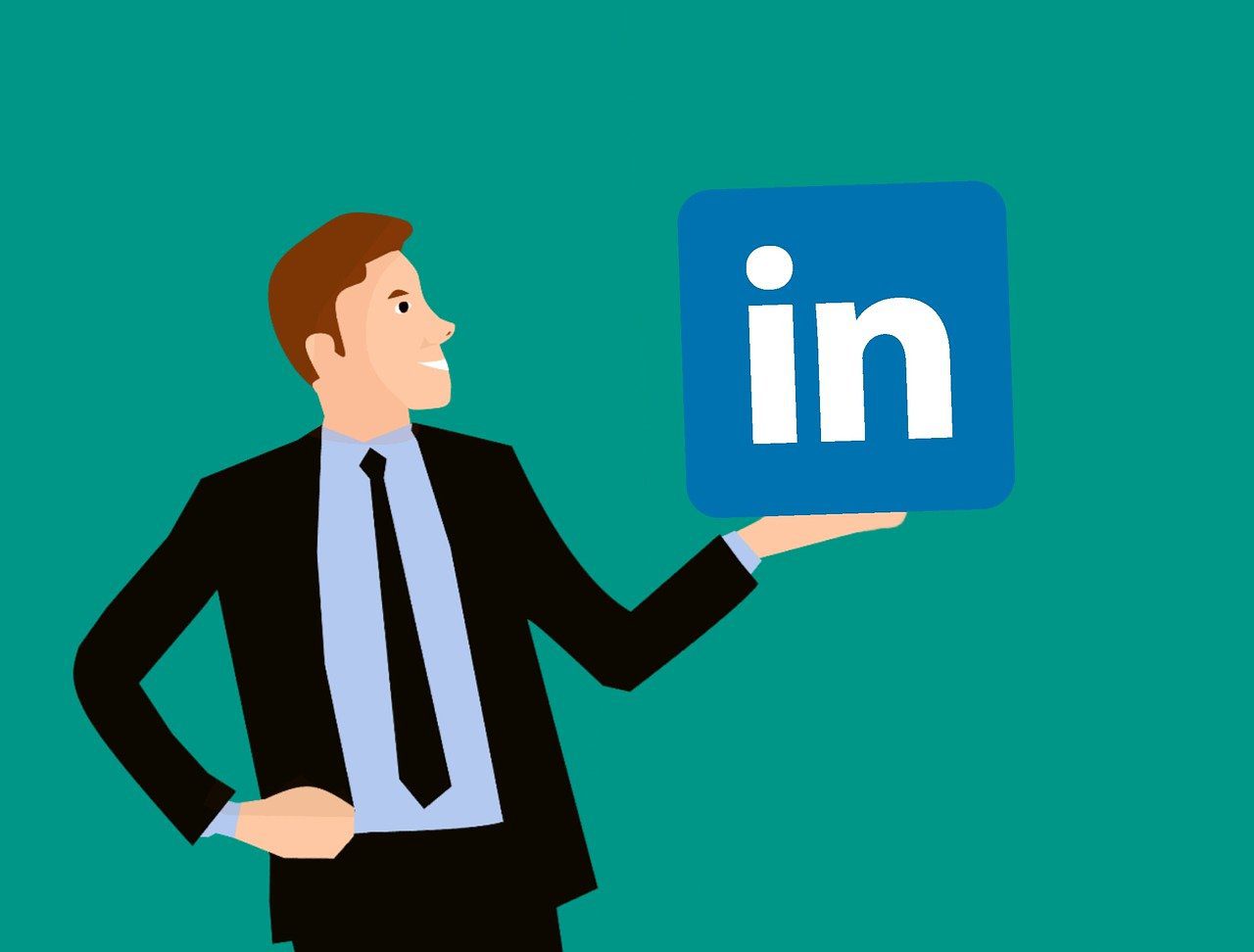
Att radera ditt LinkedIn-konto tar bara några få steg. Men det är viktigt att noga överväga vissa faktorer innan du genomför processen.
- Du har 14 dagar på dig att återaktivera kontot genom att logga in med samma uppgifter.
- Vid permanent stängning förlorar du alla dina rekommendationer, kontakter, inbjudningar, följare och gruppmedlemskap.
- Du kan inte längre kontakta dina anslutningar via plattformen.
- Din profil, bild, namn och platsinformation tas bort, och i meddelanden kommer ditt namn att ersättas med ”En LinkedIn-medlem”.
- Om du äger en LinkedIn-grupp bör du stänga den innan du raderar kontot.
- Om du har ett premiummedlemskap eller licens, måste du avsluta det innan du tar bort kontot.
Tänk också på att du inte längre kommer att få regelbundna branschuppdateringar som delas av experter på plattformen.
Hur man tar bort ett LinkedIn-konto: Steg-för-steg
Här är stegen du kan följa för att stänga ditt LinkedIn-konto via datorns webbläsare eller mobilappen.
#1. Ta bort LinkedIn-konto permanent via dator
Följ dessa steg för att permanent radera ditt konto:
Steg 1. Öppna din webbläsare och logga in på ditt LinkedIn-konto.
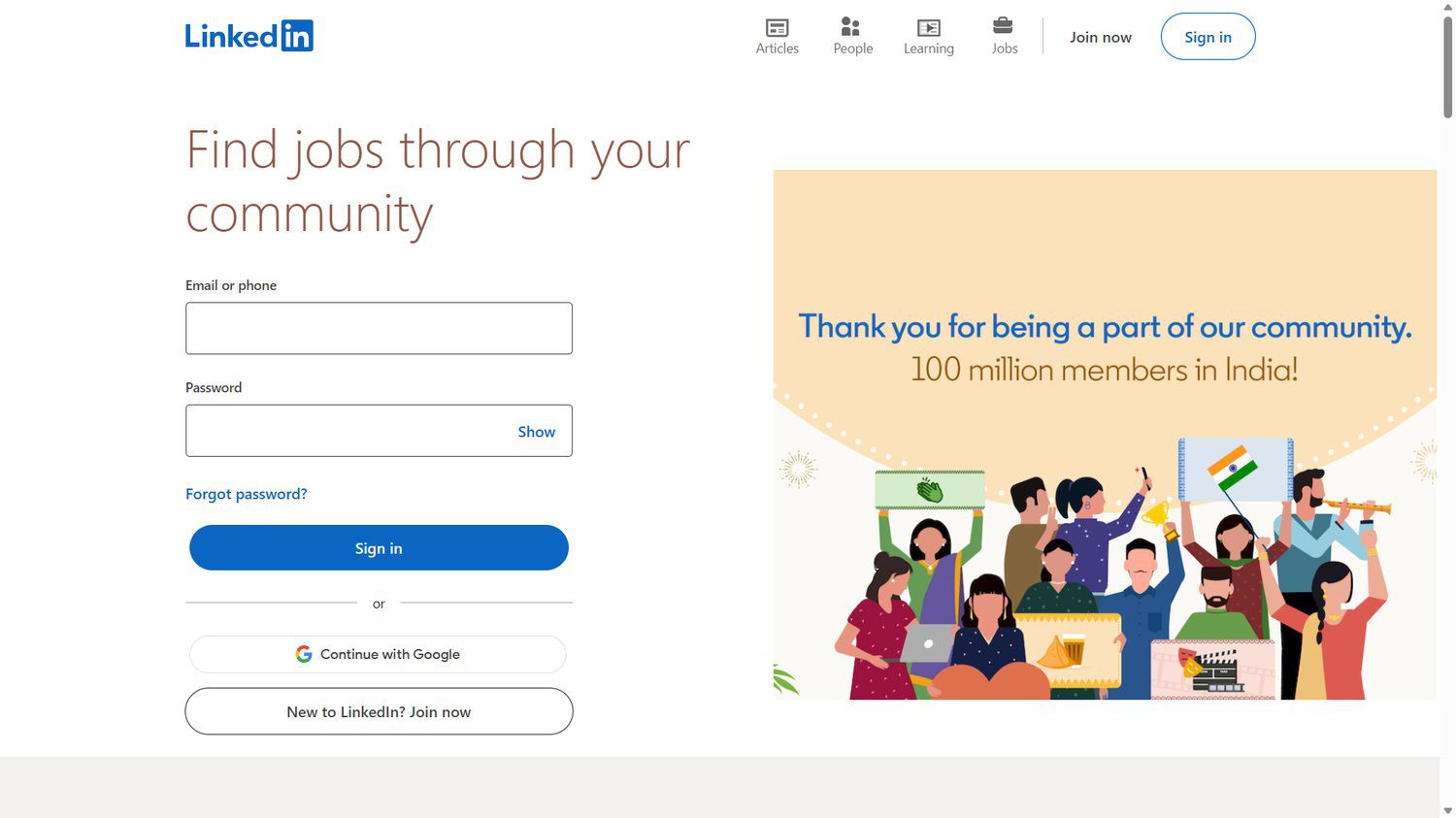
Steg 2. I toppmenyn, klicka på ”Jag” som visar din profilbild.
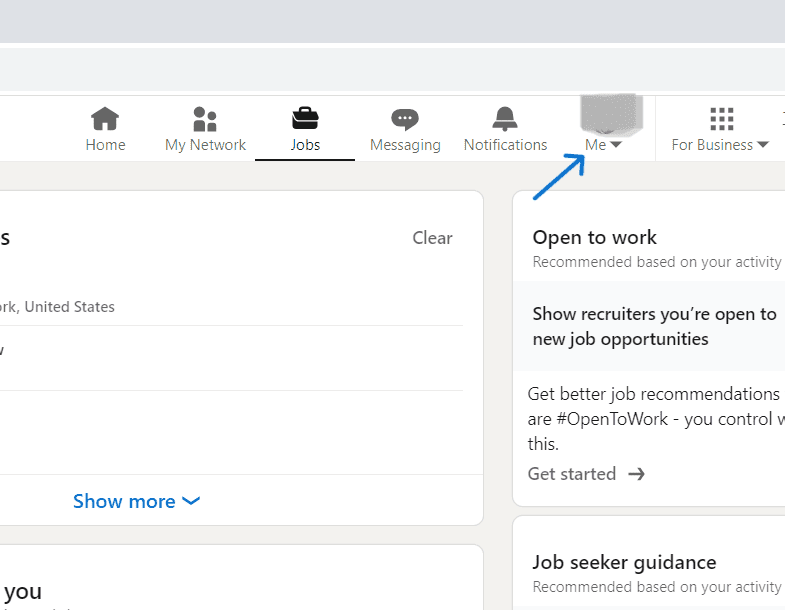
Steg 3. Välj ”Inställningar och sekretess” för att navigera till en ny sida.
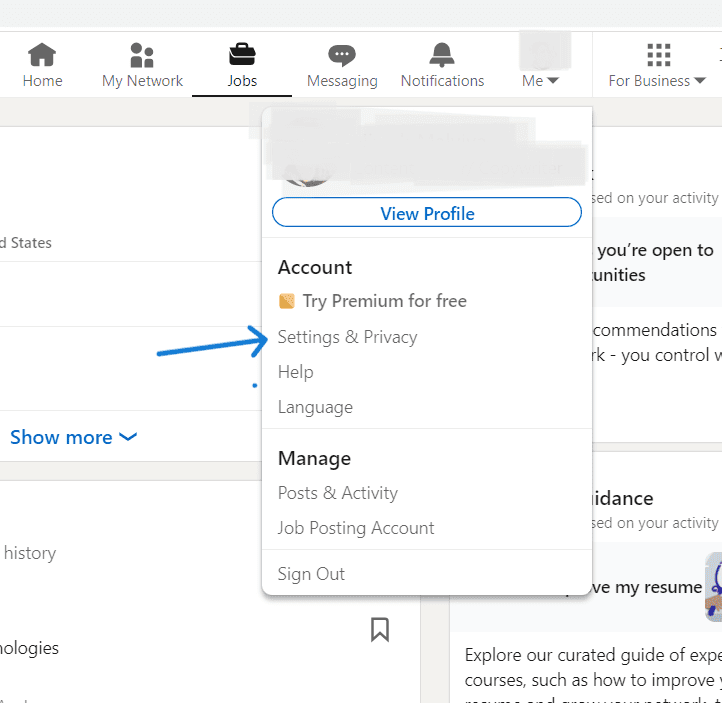
Steg 4. Du kommer till ”Kontoinställningar” i den vänstra kolumnen. Scrolla ned till ”Kontohantering” och klicka på ”Stäng konto”.
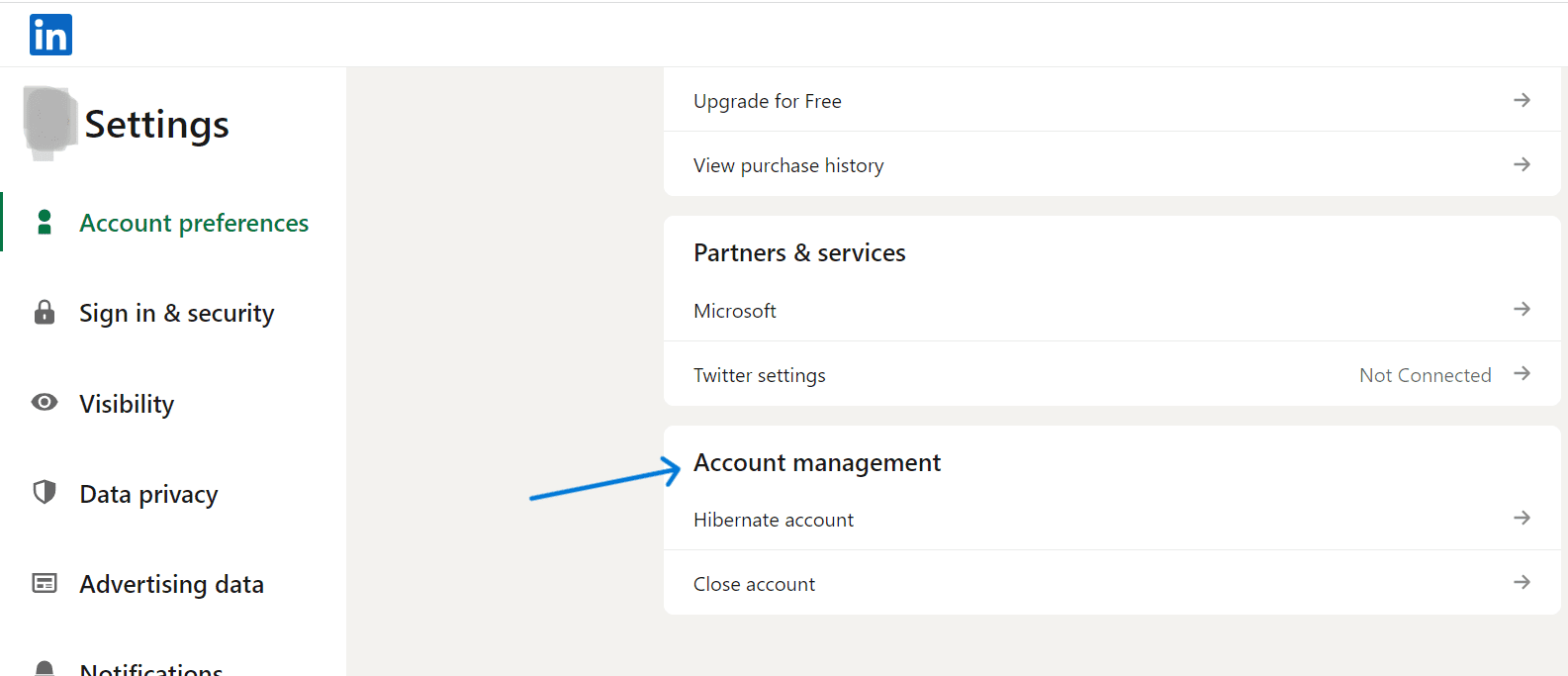
Steg 5. Klicka på ”Stäng konto” för att komma till nästa sida där du får en påminnelse om att du kommer att förlora dina kontakter och rekommendationer.
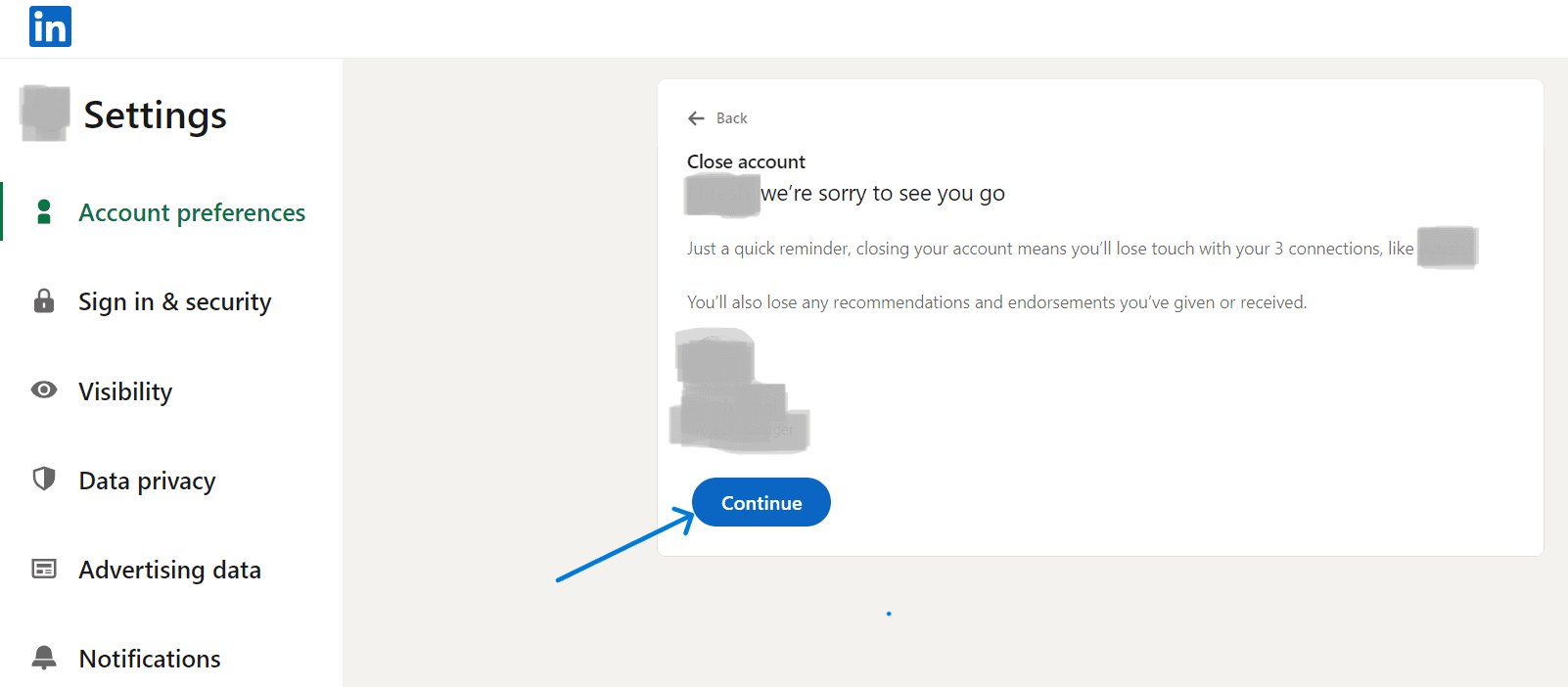
Steg 6. Klicka på ”Fortsätt” och ange orsaken till varför du vill radera kontot.
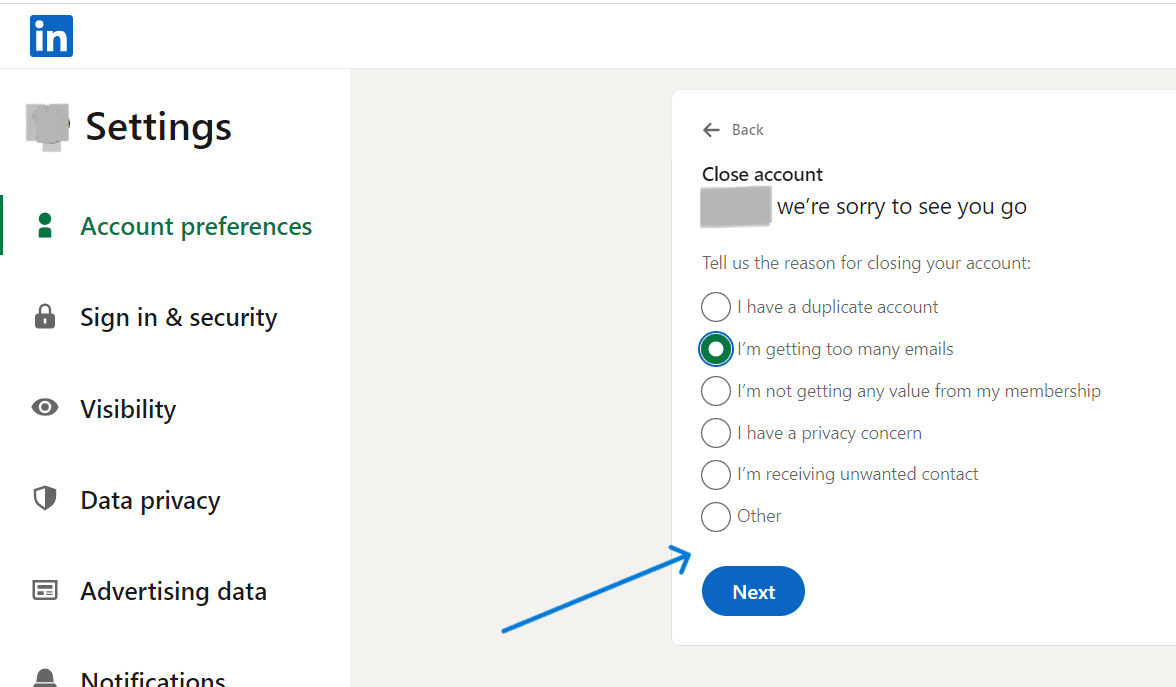
Steg 7. Klicka på ”Nästa” och ange ditt lösenord. Du kan även välja att avbryta e-postkommunikation från LinkedIn.
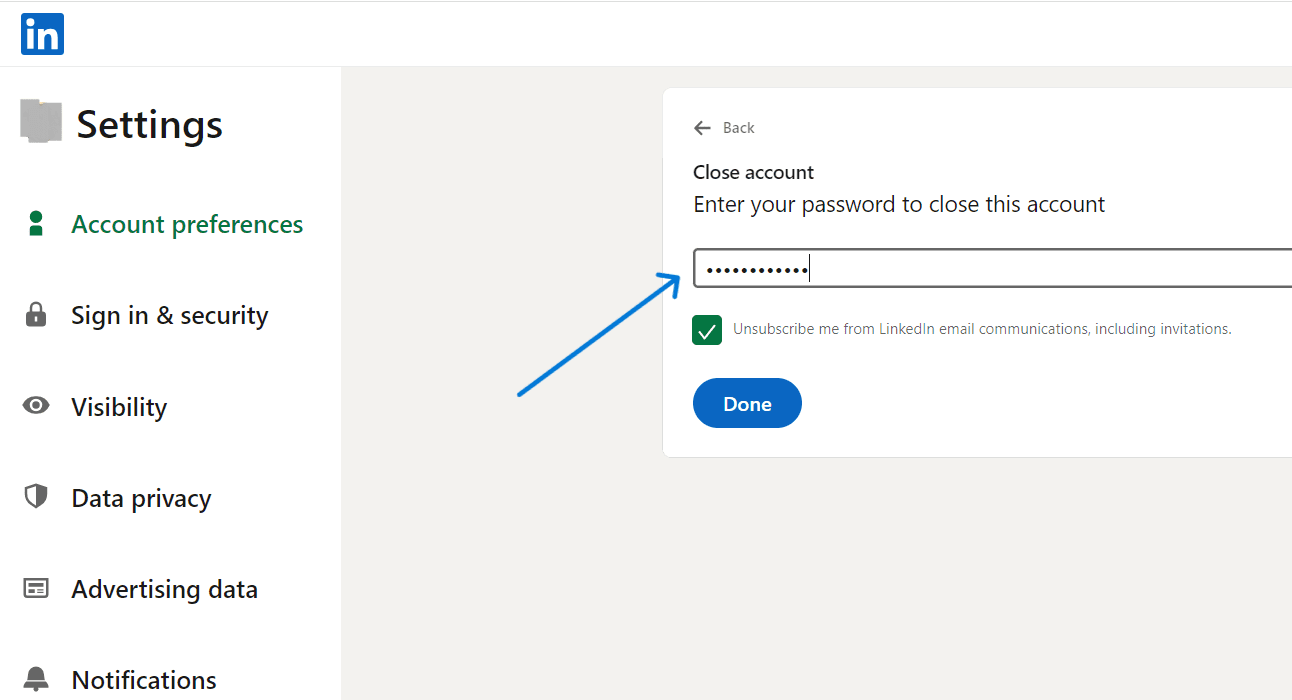
Klicka nu på ”Klar” för att permanent radera kontot.
#2. Ta bort LinkedIn-konto tillfälligt via dator
Följ dessa steg för att tillfälligt inaktivera ditt konto:
Steg 1. Logga in på LinkedIn via din webbläsare och klicka på ”Jag”.
Steg 2. Välj ”Inställningar och sekretess” och sedan ”Kontoinställningar”.
Steg 3. Scrolla ner till ”Kontohantering”.
Steg 4. Klicka på ”Inaktivera konto” för att gå vidare.
Steg 5. Välj en anledning och klicka på ”Nästa”.
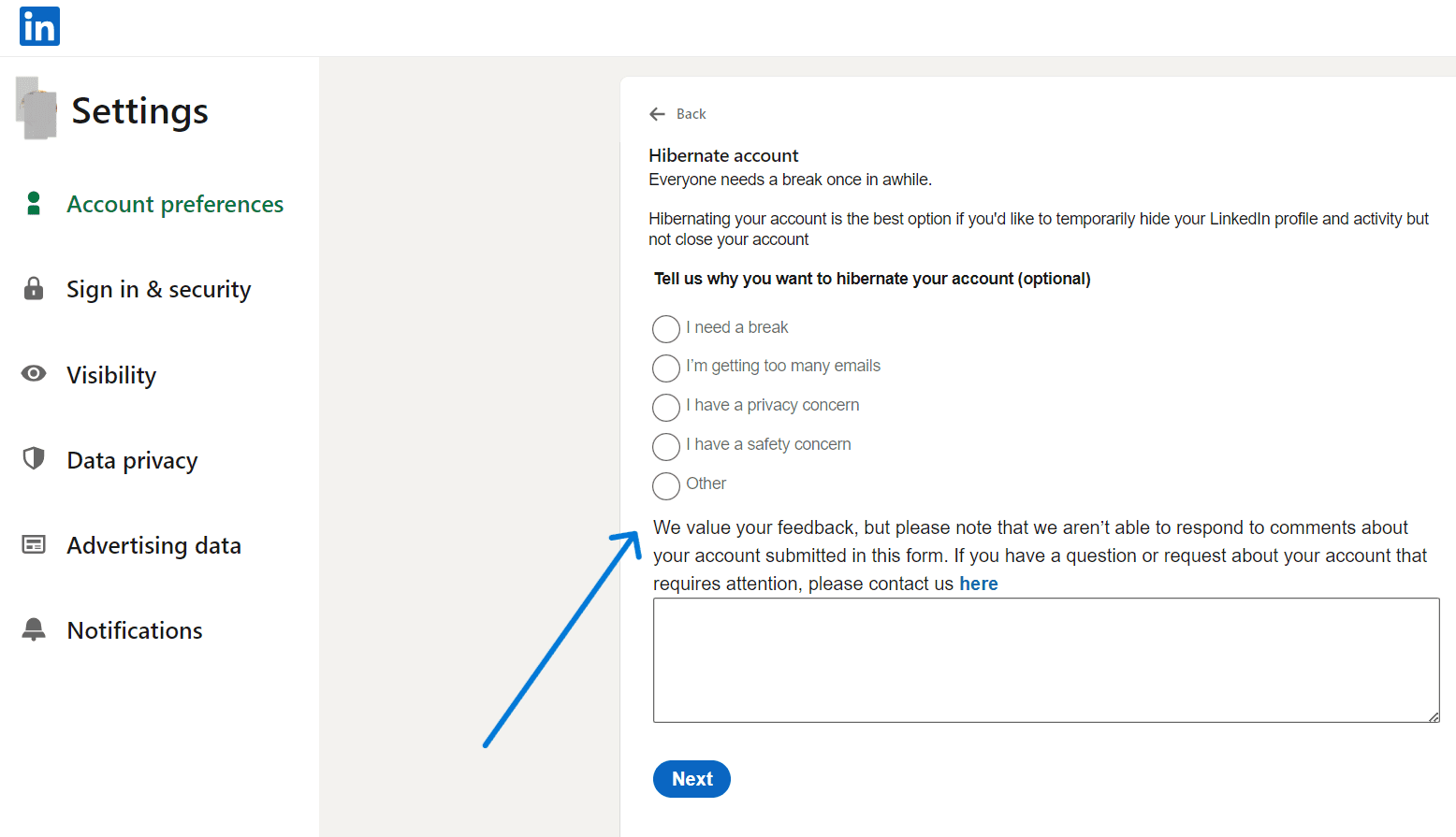
Steg 6. Ange ditt lösenord. Sidan visar även information om hur ditt profilnamn ändras till ”En LinkedIn-medlem”.
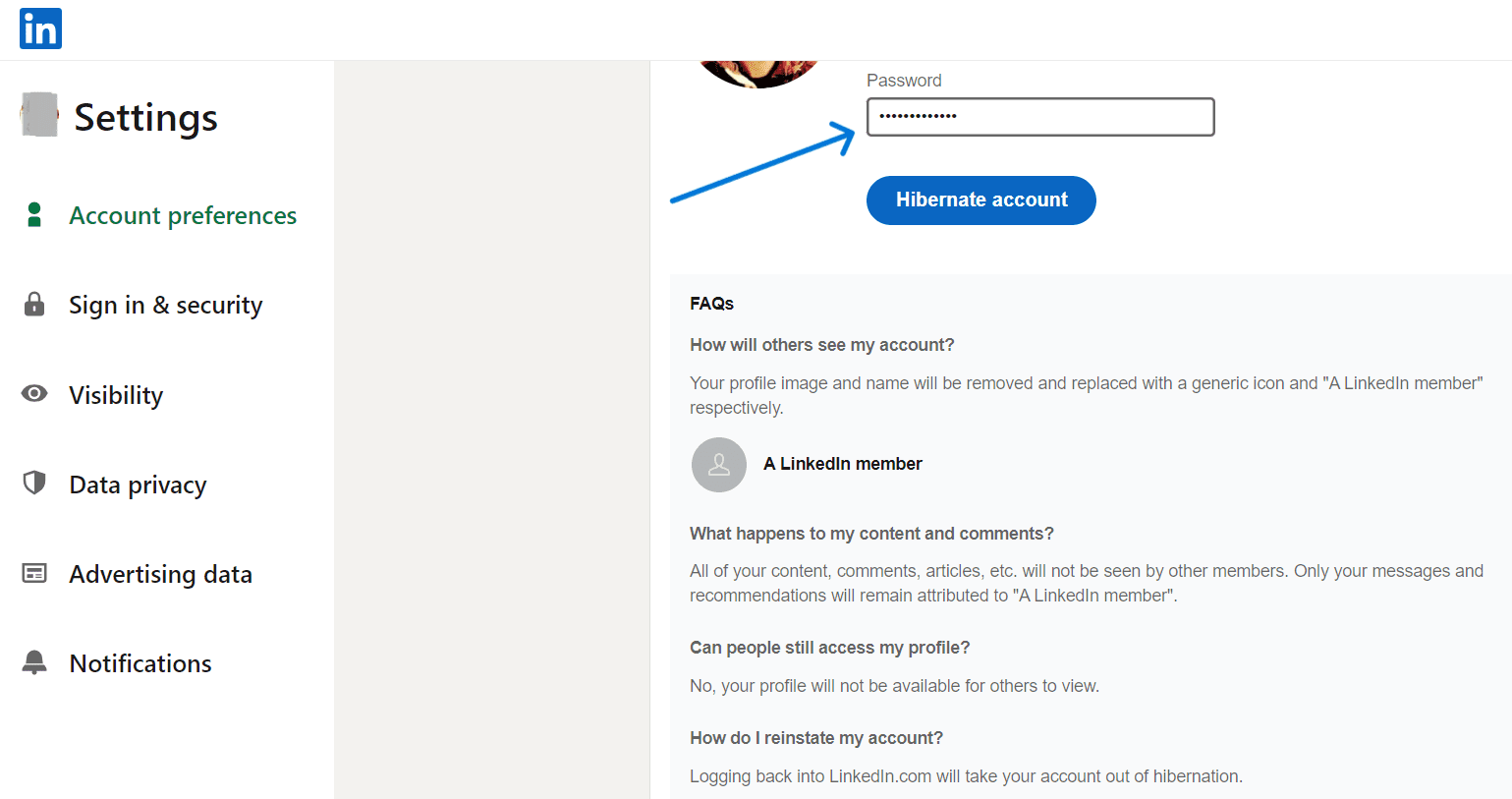
Steg 7. Klicka på ”Inaktivera konto” för att inaktivera kontot tillfälligt.
Nu är ditt konto tillfälligt inaktiverat. Du kan återställa det genom att logga in med samma användaruppgifter.
#3. Ta bort LinkedIn-konto via mobil (tillfälligt eller permanent)
Processen är liknande om du använder din mobiltelefon.
Steg 1. Logga in i LinkedIn-appen.
Steg 2. Klicka på din profilbild i övre högra hörnet.
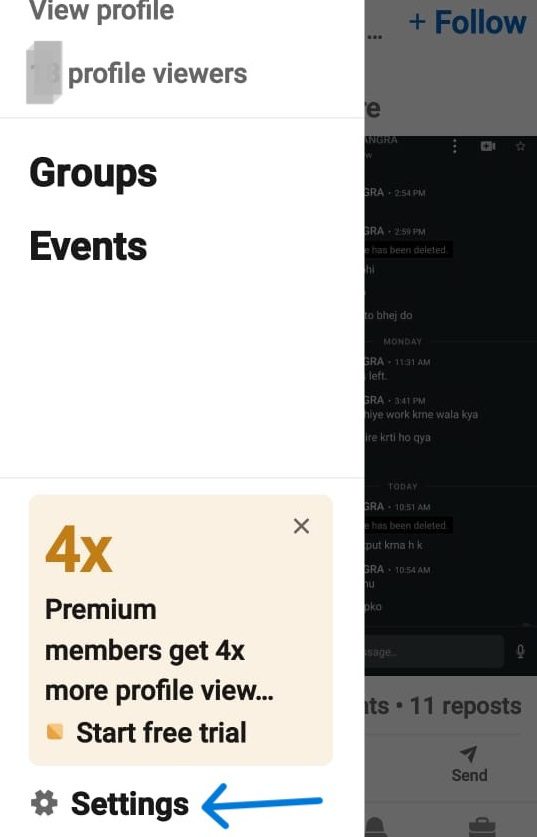
Steg 3. En panel glider ut från höger, med ”Inställningar” längst ner.
Steg 4. Klicka på ”Inställningar” och sedan ”Kontoinställningar”.
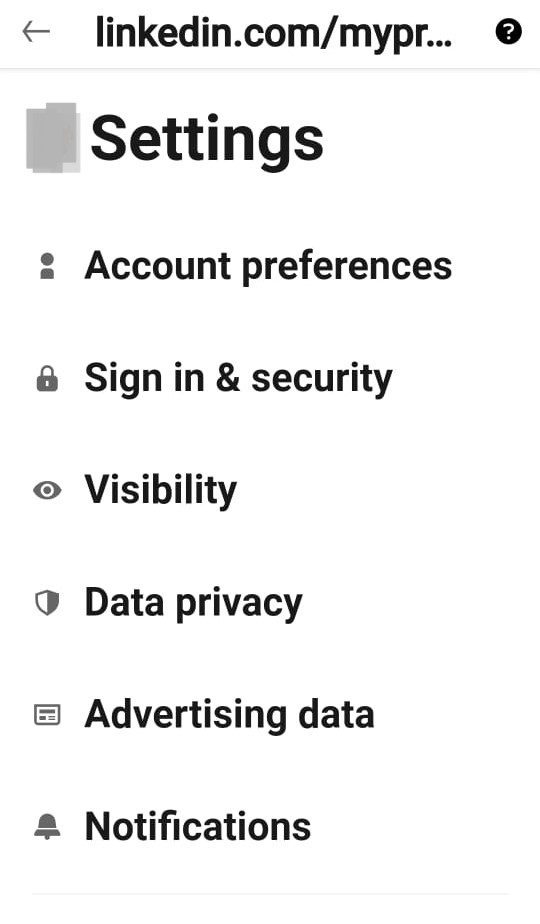
Steg 5. Under ”Kontoinställningar” scrollar du ner till ”Kontohantering”.
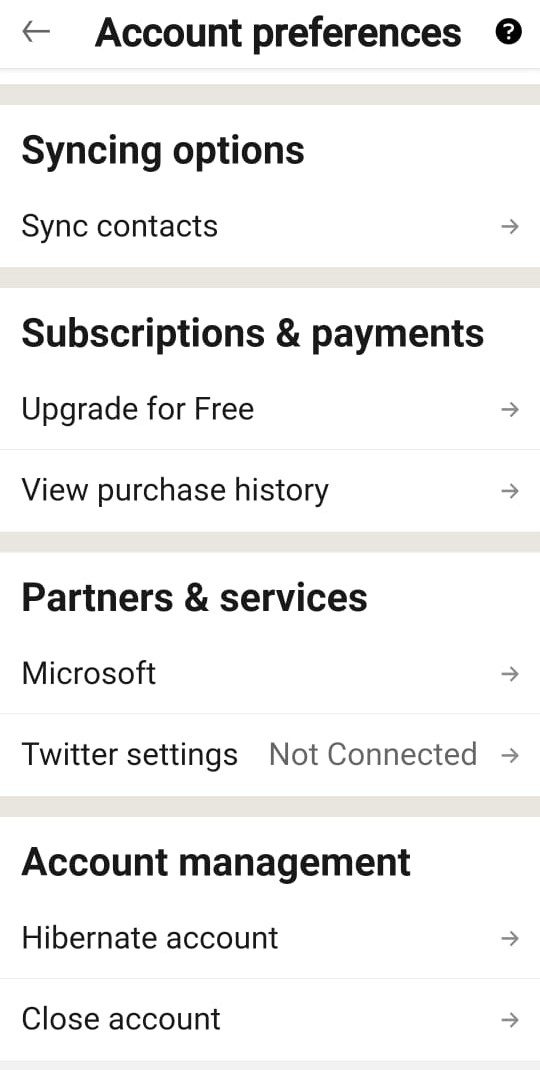
Steg 6a. För att inaktivera kontot tillfälligt, klicka på ”Inaktivera konto” och välj en anledning.
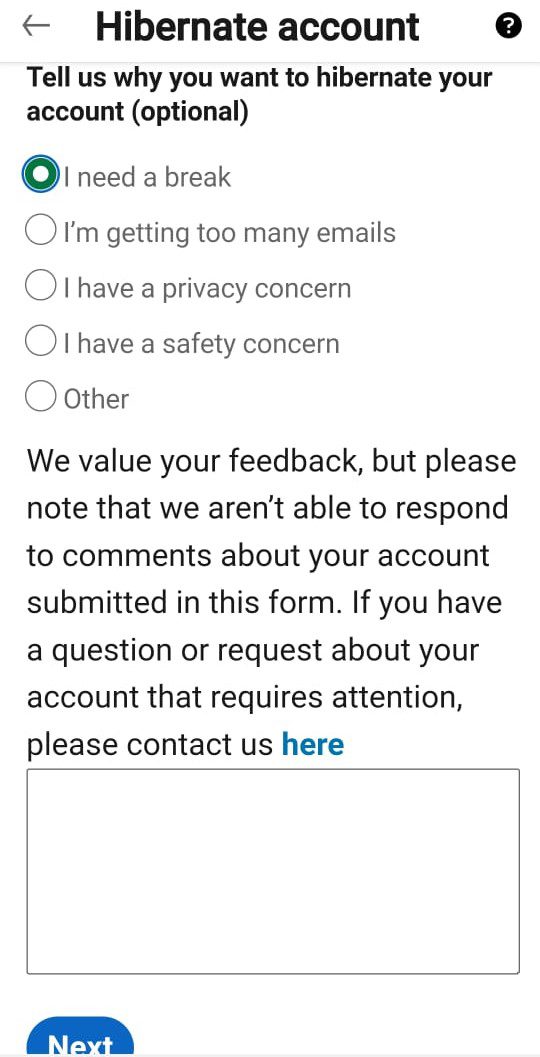
Steg 6b. Klicka på ”Nästa” och ange ditt lösenord. Klicka sedan på ”Inaktivera” för att slutföra åtgärden.
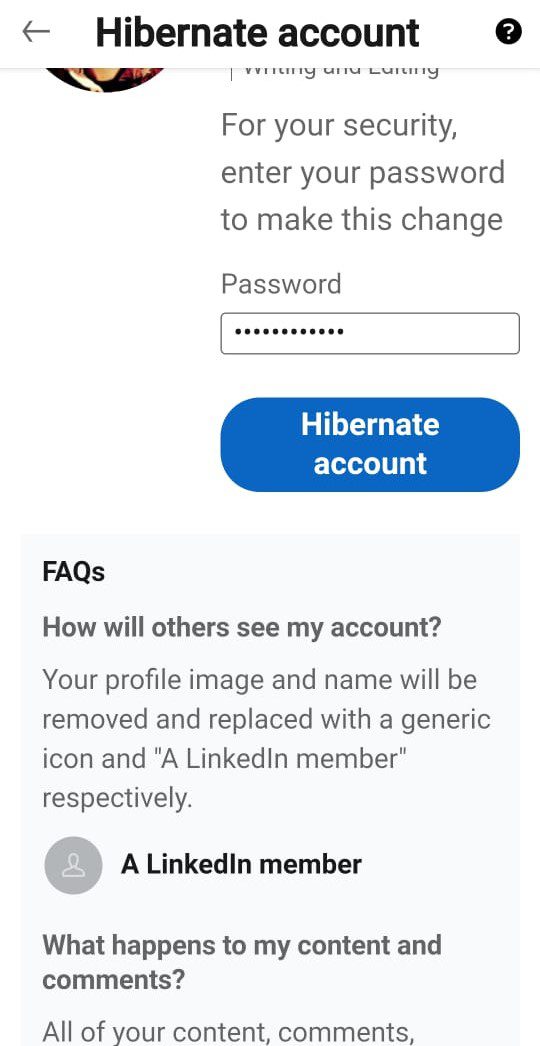
Steg 7a. För att radera kontot permanent, klicka på ”Stäng konto” följt av ”Fortsätt” och välj en anledning.
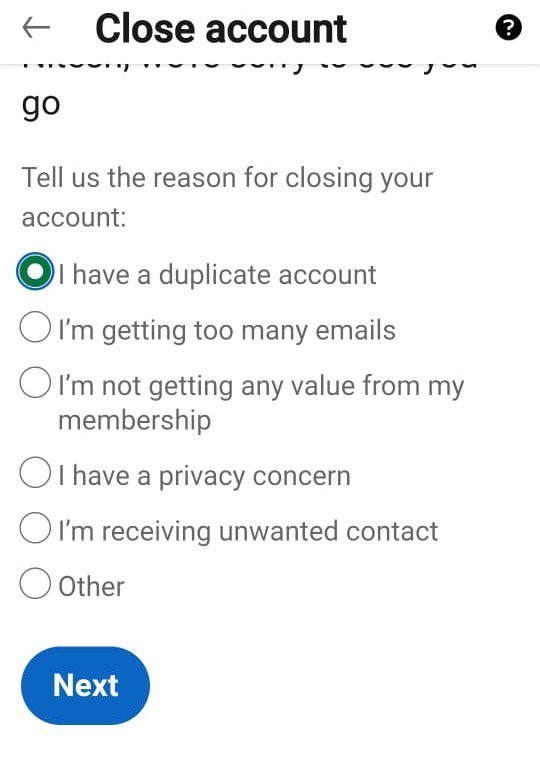
Steg 7b. Klicka på ”Nästa”, ange lösenordet och klicka på ”Klar”. Markera rutan om du inte vill ha ytterligare e-post från LinkedIn.
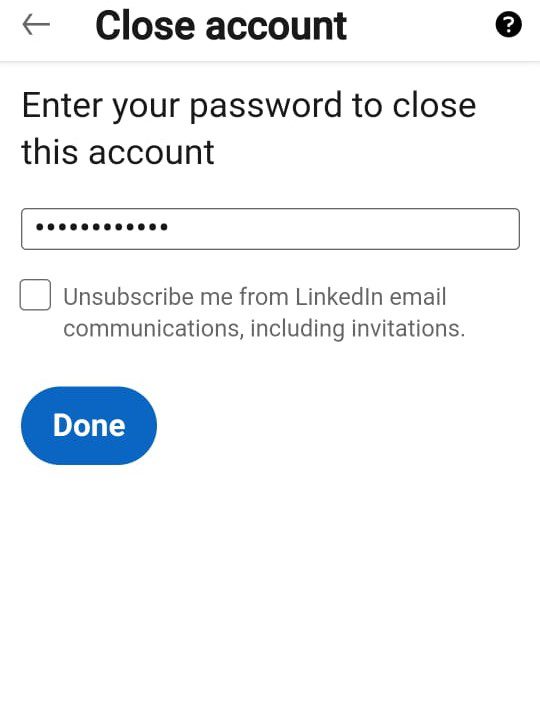
Ovanstående process raderar ditt LinkedIn-konto permanent eller tillfälligt, beroende på dina val.
Säkerhetskopiera dina LinkedIn-kontodata innan du inaktiverar
Är du orolig för att förlora viktig data som artiklar, kontakter och rekommendationer?
LinkedIn ger dig möjlighet att säkerhetskopiera all eller delar av din data. När säkerhetskopieringen är klar skickar LinkedIn ett e-postmeddelande med en länk till din registrerade e-postadress.
Klicka på länken i meddelandet för att ladda ner din säkerhetskopia. Det finns dock vissa regler att känna till.
Saker att veta när du säkerhetskopierar data på LinkedIn
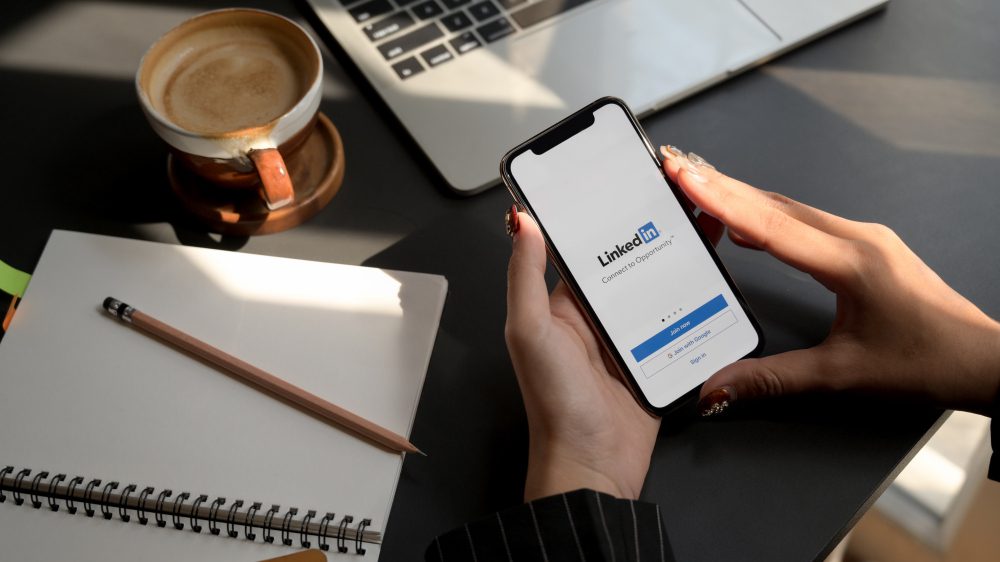
LinkedIn har vissa villkor för säkerhetskopiering av data:
- Du kan begära en fullständig säkerhetskopia eller specifika delar, som kontakter och meddelanden.
- En fullständig säkerhetskopia kan ta upp till 24 timmar att generera.
- Specifika segment kan skickas till dig inom några minuter.
- Säkerhetskopieringslänken upphör att gälla efter 72 timmar.
- Säkerhetskopian innehåller inte segment utan data.
- Dynamisk data, som vem som besökt din profil eller personer du kanske känner, inkluderas inte.
- Om någon av dina kontakter har valt att inte dela sin e-postadress, inkluderas den inte.
Säkerhetskopiering av data är inte tillgänglig i mobilappen. Du måste använda en dator. Det rekommenderas att alltid använda ditt eget system för säkerhetskopiering av LinkedIn-data.
Datasäkerhetskopiering av ett LinkedIn-konto
Följ dessa enkla steg:
Steg 1. Logga in och gå till ”Jag”-ikonen.
Steg 2. Klicka på ”Inställningar och sekretess”.
Steg 3. Välj ”Dataskydd” i den vänstra panelen.
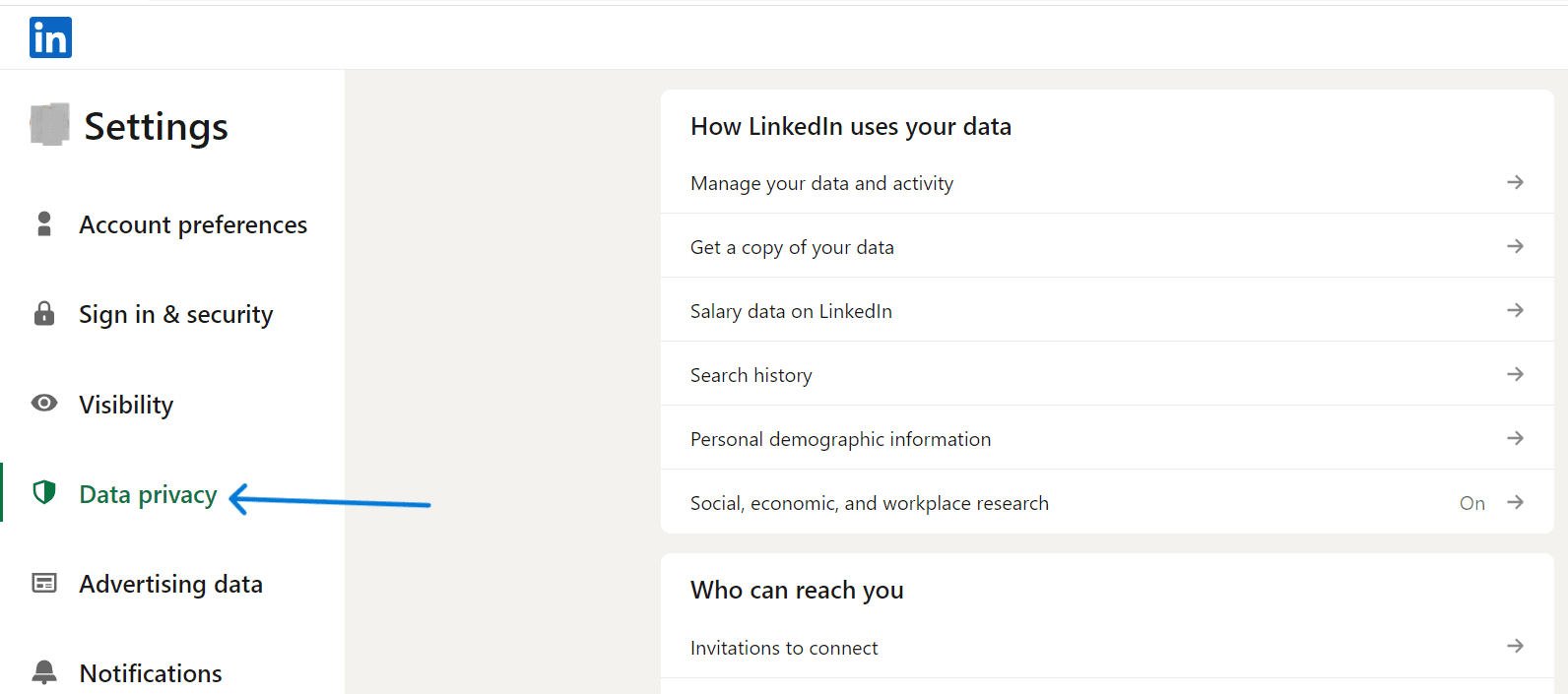
Steg 4. Klicka på ”Hämta en kopia av dina uppgifter”.
Steg 5. Välj om du vill ha en fullständig säkerhetskopia eller specifika segment.
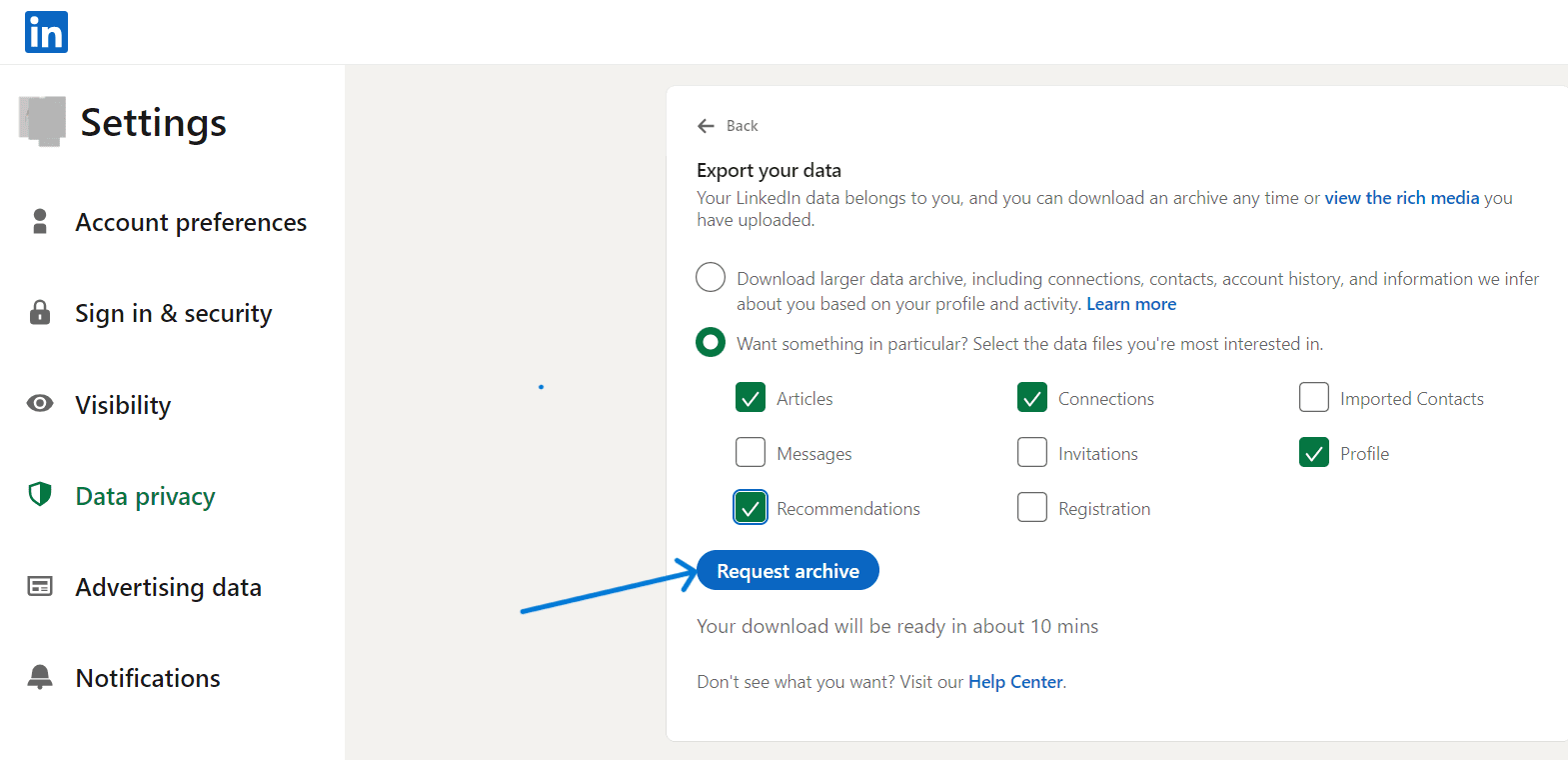
Steg 6. Klicka på ”Begär arkiv”.
Steg 7. Du kommer att få en länk via e-post.
Klicka på länken för att ladda ner säkerhetskopian av ditt LinkedIn-konto.
Hur lång tid tar det för sökmotorerna att glömma dina LinkedIn-kontouppgifter?

Även om du raderar ditt konto, försvinner inte informationen direkt. Sökmotorer kan fortfarande ha en cachad version av din profil, och det kan ta tid innan den försvinner.
Sökmotorernas algoritmer indexerar kontinuerligt webbplatser för att ge användarna relevanta resultat. Därför kan din data fortfarande finnas kvar i cacheminnet. Dessutom, om din LinkedIn-profil är länkad från andra webbplatser, kan den gamla länken fortfarande finnas kvar.
Det är svårt att ge en exakt tidsram för när informationen raderas helt från sökmotorernas servrar.
Min uppfattning: Ska du ta bort ditt LinkedIn-konto?
LinkedIn är en globalt erkänd professionell nätverksplattform. Där finns stora varumärken, marknadsförare, intellektuella, rekryterare och erfarna yrkespersoner som delar värdefull information. Det finns många anledningar till att stanna kvar på plattformen. Det kan finnas bättre sätt att hantera dina problem än att radera kontot.
Om oönskad e-post och aviseringar är ett problem, kan du anpassa dem i ”Kommunikationsinställningar”. Du kan också kontrollera sekretessinställningarna. Om någon stör dig kan du blockera och rapportera profilen.
Ett bättre alternativ än att radera kontot permanent är att ta en paus eller inaktivera kontot tillfälligt. På så sätt kan du återvända till plattformen utan att behöva radera profilen och dina kontakter.
Du kan även undersöka hur du döljer din LinkedIn-profil eller aktiverar inkognitoläge.